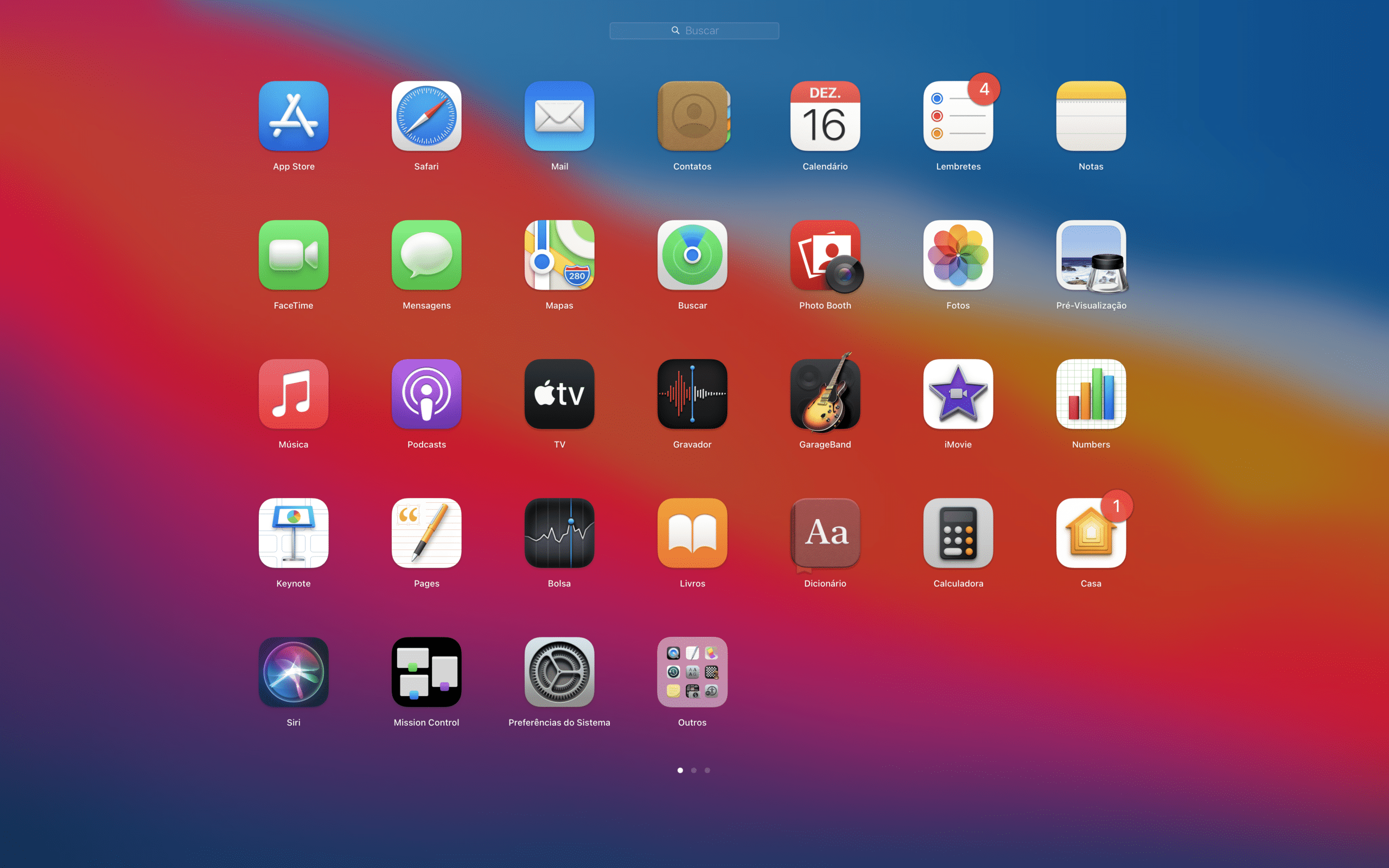Há pouco tempo, nós demos uma dica bem bacana para quem estava tendo problemas com o Launchpad ou simplesmente gostaria de resetá-lo para o “layout de fábrica”.
Pois bem: agora, lhes trazemos mais uma dica envolvendo o launcher do macOS; desta vez, mostraremos como “desativar” o recurso, caso você não o utilize. Os passos são bem simples.
Desativando o gesto no trackpad
Vá em Preferências do Sistema » Trackpad e selecione a aba “Mais Gestos”. Depois, desmarque a opção Launchpad.
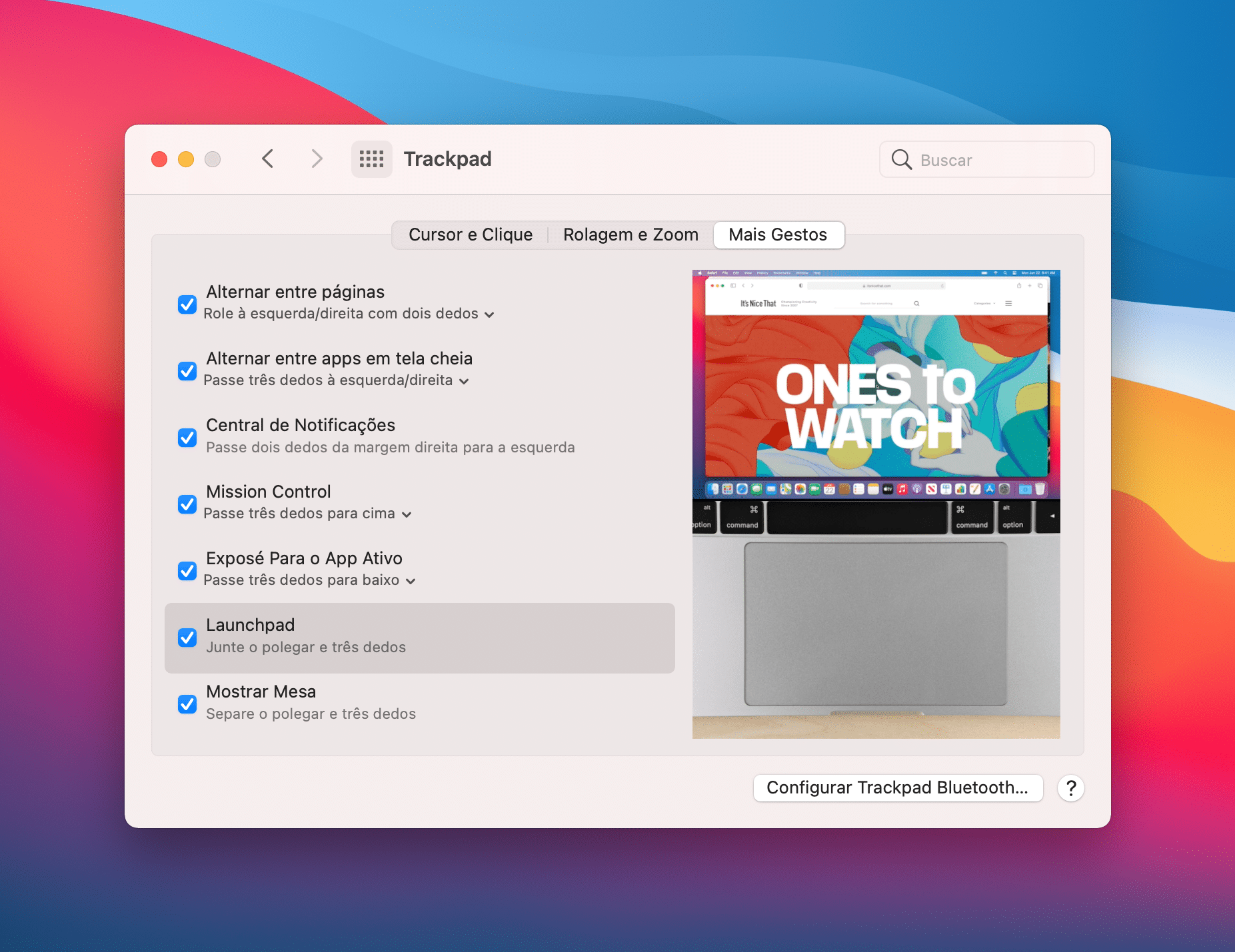
Isso fará com que o gesto usado para abrir o launcher pelo trackpad seja desativado.
Removendo o Lauchpad do Dock
Caso queira remover o Launchpad do Dock, clique e segure o ícone com o mouse/trackpad até aparecer um menu com opções e, depois, selecione “Remover do Dock”.
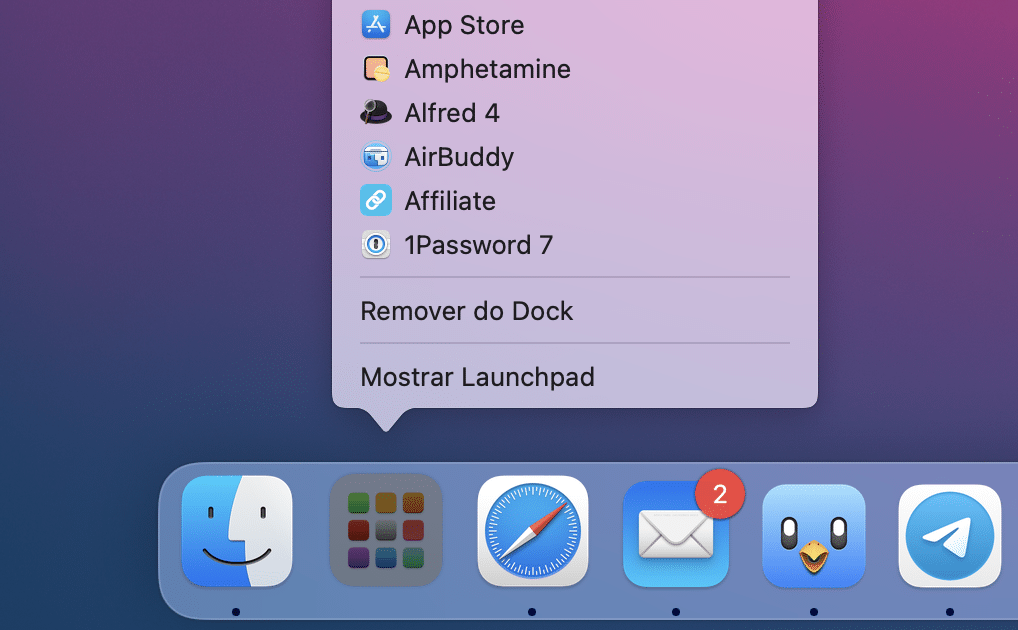
Você também pode simplesmente arrastar o ícone para fora do Dock até que, em cima dele, apareça uma etiqueta “Remover”.
Removendo o atalho de teclado
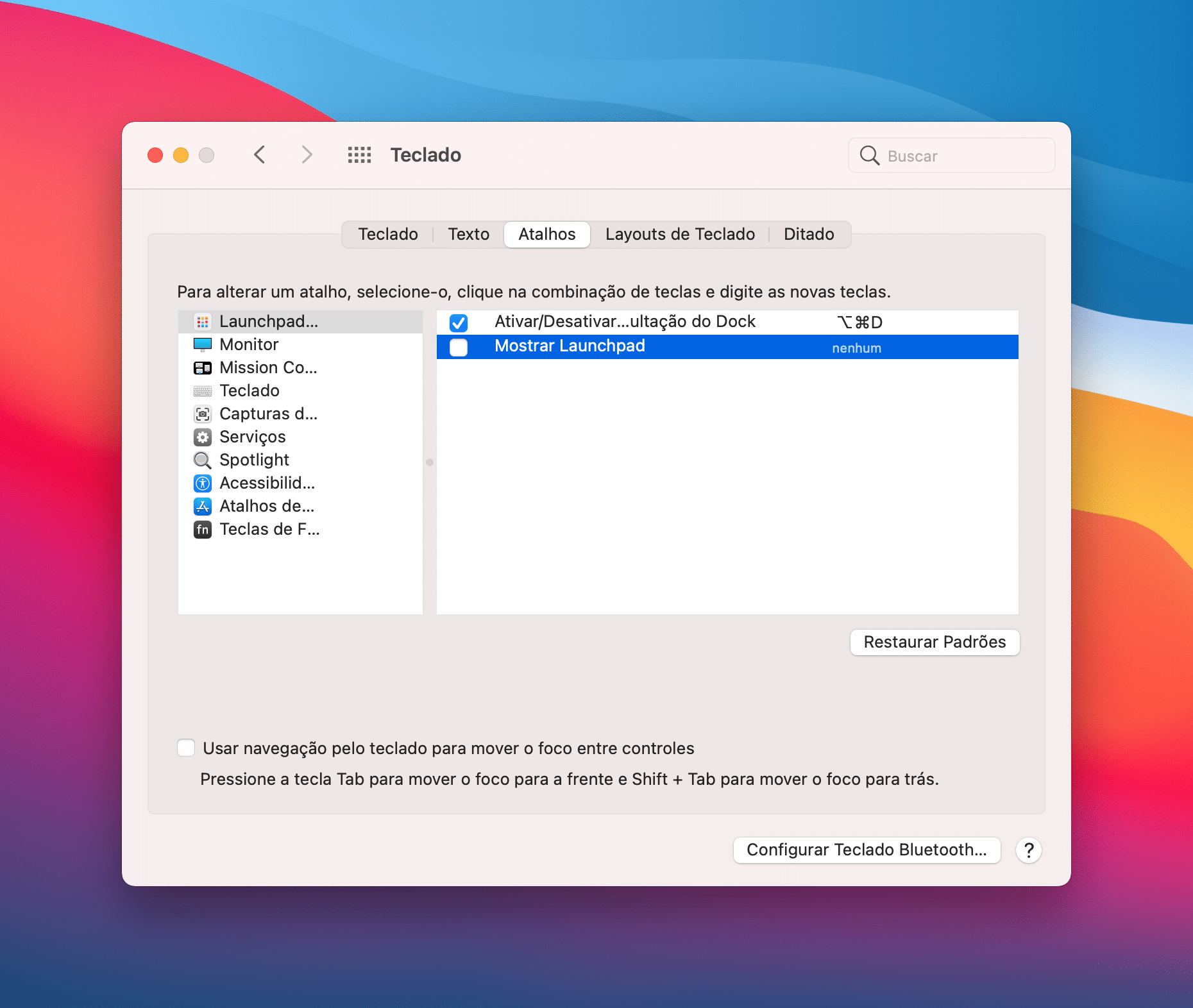
Para remover o atalho de teclado usado para abrir o Launchpad, vá em Preferências do Sistema » Teclado » Atalhos. Depois, clique em Launchpad e desmarque a opção “Mostrar Launchpad”.
Pronto, agora o Launchpad está devidamente “desativado” no seu Mac. 😉